PS怎么使用蒙版?PS蒙版使用技巧
发布时间:2016-01-11 11:31:48 作者:佚名  我要评论
我要评论
想当初自己学PS的时候,一直没有搞懂PS蒙板有什么用,那么PS怎么使用蒙版?下面小编就为大家详细介绍PS蒙版使用技巧,一起来看看吧
PS怎么使用蒙版?分享一些常用的蒙版技巧,利用它轻松实现酷炫的效果,一起来涨姿势!
方法/步骤
1、让图像一半变为黑白。
复制背景层,去色,创建一个蒙版,在蒙版上填充一个黑白渐变。


2、让黑白照片的彩色突出。
复制背景层,去色,创建一个蒙版,把需要颜色突出的部分选出来


3、用图层蒙版来超级锐化。

4、复制背景图层,应用USM锐化滤镜,添加黑色蒙版,用白色画笔在眼睛,嘴唇,鼻子,嘴唇处需要强化边缘的地方涂画,涂画的时候适当调整毛笔的硬度和不透明度。
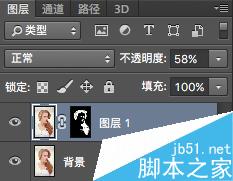

5、抠选主体的阴影。
例如,把下面的哑铃和它的阴影也扣下来。

6、用快速选择工具把哑铃主体给扣下来,随便来个天蓝色背景作衬托。

7、选择背景图层,按ctrl+alt+2,这时候选择的是背景的高光,然后反选,新建一个图层,前景色设置为黑色,然后按alt+delete。

8、最后大功告成。
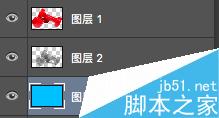

以上就是PS蒙版使用技巧介绍,教程比较实用,希望能对大家有所帮助!
相关文章

ps怎么做格子煽动翅膀飞翔的画面? ps制作飞鸽gif动画的技巧
ps怎么做格子煽动翅膀飞翔的画面?ps中想要制作一个飞鸽的动画效果,该怎么制作呢?下面我们就来看看ps制作飞鸽gif动画的技巧2023-05-05 所谓“包围曝光”就是在拍摄时使用不同的参数记录下不同曝光程度的多张照片,在不同的照片中,场景的高光、中间调、阴影各自以正常曝光被记录下来,为后期提供更多的细节,2023-04-02
所谓“包围曝光”就是在拍摄时使用不同的参数记录下不同曝光程度的多张照片,在不同的照片中,场景的高光、中间调、阴影各自以正常曝光被记录下来,为后期提供更多的细节,2023-04-02
PS怎么做颠球的动画效果? PS将动画帧图片做成动画GIF的技巧
PS怎么做颠球的动画效果?想要将图片做成动画效果,该怎么做颠球的gif动画效果呢?下面我们就来看看PS将动画帧图片做成动画GIF的技巧2023-02-21
PS怎么做鸡蛋燃烧的效果? PS制作燃烧着的蛋gif动画技巧
PS怎么做鸡蛋燃烧的效果?ps中想要给鸡蛋添加燃烧的动画效果,该怎么制作呢?下面我们就来看看PS制作燃烧着的蛋gif动画技巧2023-02-18 ps粒子扩散效果的动画怎么做?ps中想要做一个粒子扩散效果,该怎么制作这个效果呢?下面我们就来看看PS制作粒子扩散GIF动画,详细请看下文介绍2023-01-28
ps粒子扩散效果的动画怎么做?ps中想要做一个粒子扩散效果,该怎么制作这个效果呢?下面我们就来看看PS制作粒子扩散GIF动画,详细请看下文介绍2023-01-28 ps怎么设计淘宝圣诞气氛主图?ps中想要设计一款圣诞主题的图片,该怎么设计呢?下面我们就来看看Ps圣诞节主图的设计技巧2023-01-20
ps怎么设计淘宝圣诞气氛主图?ps中想要设计一款圣诞主题的图片,该怎么设计呢?下面我们就来看看Ps圣诞节主图的设计技巧2023-01-20 怎样用ps设计图书封面?想要设计书籍的封面,该怎么设置尺寸呢?下面我们就来看看PS设置书籍封面尺寸的技巧,详细请看下文介绍2023-01-03
怎样用ps设计图书封面?想要设计书籍的封面,该怎么设置尺寸呢?下面我们就来看看PS设置书籍封面尺寸的技巧,详细请看下文介绍2023-01-03 PS图片切片怎么导出png格式?ps切图的时候,想要将切片的图片批量导出为png格式,方便后期调用,该怎么处理呢?下面我们就来看看PS将图片切片导出技巧2022-12-26
PS图片切片怎么导出png格式?ps切图的时候,想要将切片的图片批量导出为png格式,方便后期调用,该怎么处理呢?下面我们就来看看PS将图片切片导出技巧2022-12-26
ps怎么做dm单? PS设计打印的DM单/ps制作宣传单的技巧
ps怎么做dm单?ps中想要设计宣传单,该怎么排版宣传单嗯?下面我们就来看看PS设计打印的DM单/ps制作宣传单的技巧,详细请看下文介绍2022-12-01 PS怎么设置CSS样式?PS中想要使用css样式设置图形属性,该怎么设置呢?下面我们就来看看PS中的图形CSS样式使用方法,详细请看下文介绍2022-11-23
PS怎么设置CSS样式?PS中想要使用css样式设置图形属性,该怎么设置呢?下面我们就来看看PS中的图形CSS样式使用方法,详细请看下文介绍2022-11-23












最新评论